Readiris 14. Guida utente. Mac OS. 5/31/2012 I.R.I.S. Products & Technologies dgi
|
|
|
- Prospero Spada
- 8 anni fa
- Visualizzazioni
Transcript
1 Readiris 14 Guida utente Mac OS 5/31/2012 I.R.I.S. Products & Technologies dgi
2 Readiris TM 14 Guide utente Sommario Introduzione... 6 Novità di Readiris Informativa legale... 9 Sezione 1: Installazione e attivazione Requisiti di sistema Installazione del software Attivazione di Readiris Registrazione del software Controllo aggiornamenti Disinstallazione di Readiris Assistenza tecnica Sezione 2: Guida introduttiva Esplorazione dell'interfaccia Modifica della lingua dell'interfaccia utente Configurazione dello scanner in Readiris Sezione 3: Elaborazione di documenti di base Elaborazione automatica Registrazione e caricamento delle impostazioni Caricamento delle impostazioni
3 Sommario Ripristino delle impostazioni predefinite Sezione 4: Acquisizione e apertura di documenti Opzioni generali di elaborazione Opzioni di pre-elaborazione Opzioni di analisi pagina Acquisizione di documenti Acquisizione con scanner I.R.I.S IRIScan Express IRISCard / IRIScan Anywhere / IRIScan Book Apertura di immagini Altre modalità di apertura delle immagini Apertura di immagini da fotocamere digitali Allineamento di immagini da fotocamere digitali Suggerimenti per scattare immagini con fotocamere digitali Sezione 5: Selezione delle opzioni di riconoscimento Opzioni di riconoscimento Altre opzioni di riconoscimento Caratteristiche dei documenti Opzioni di riconoscimento avanzate Utilizzo dell'apprendimento interattivo Utilizzo dei dizionari di font Utilizzo dei lessici utente
4 Readiris TM 14 Guide utente Sezione 6: Ottimizzazione dei documenti acquisiti Regolazione della qualità delle immagini Sezione 7: Modifica delle zone di riconoscimento Introduzione Utilizzo dei modelli di divisione in zone Sezione 8: Registrazione di documenti Registrazione di documenti Selezione della destinazione dei documenti Avvio di un nuovo progetto Registrazione di documenti in sistemi di archiviazione online Registrazione dei contenuti di zone particolari Registrazione di documenti come immagini Altre modalità di registrazione di documenti come immagini Selezione delle opzioni di layout Selezione delle opzioni di layout Opzioni di layout (Documenti di testo) Opzioni di layout (Documenti con fogli di calcolo) Selezione delle opzioni di grafica Dimensioni pagina Opzioni PDF
5 Sommario Password PDF Sezione 9: Elaborazione di batch di documenti Elaborazione in blocco Cartella controllata Come...? Come configurare lo scanner in Readiris Come riconoscere codici a barre Riconoscimento manuale dei codici a barre Riconoscimento di un codice a barre specifico Riconoscimento di codici a barre per separare batch di documenti. 125 Come migliorare i risultati di riconoscimento Come elaborare immagini da fotocamere digitali Allineamento immagini da fotocamere digitali Suggerimenti per scattare immagini con fotocamere digitali Come separare batch di documenti Separazione dei documenti aperti manualmente Come separare batch di documenti immagine Come riconoscere moduli Come elaborare immagini a bassa risoluzione Indice analitico
6 Readiris TM 14 Guide utente RI_14_dgi_ Benvenuti nella documentazione Readiris Lo scopo di questi documenti è quello di aiutarvi ad utilizzare Readiris nel modo più veloce possibile. Gli argomenti trattati sono l'installazione e la configurazione di Readiris, la procedura di elaborazione di base, le zone di lavoro e i comandi dell'applicazione. Al termine della documentazione troverete una sezione Come? dedicata a domande specifiche. Le procedure descritte nella presente documentazione si basano sul sistema operativo Mac OS Lion. Tutte le informazioni ivi contenute possono essere soggette a modifiche senza preavviso. 1
7 Introduzione INTRODUZIONE Readiris è il software per il riconoscimento dei documenti di punta di I.R.I.S. Con Readiris è possibile acquisire documenti cartacei, aprire immagini, PDF e foto scattate con fotocamere digitali per trasformali in documenti di testo completamente modificabili e in documenti PDF ricercabili che potranno essere salvati, condivisi e inviati nei sistemi di archiviazione online. Readiris supporta moltissimi formati di output, tra i più importanti PDF, DOCX e XLSX. I documenti generati da Readiris possono essere archiviati sul computer, inviati direttamente tramite mail o esportati in sistemi di archiviazione online quali Evernote, Dropbox e Google Docs. Readiris riconosce documenti in 130 lingue. Readiris supporta tutte le lingue americane ed europee, comprese le lingue dell'europa centrale, il cirillico e le lingue baltiche, nonché il greco e il turco. Readiris riconosce inoltre l'ebraico e quattro lingue asiatiche: giapponese, cinese semplificato, cinese tradizionale e coreano. Oltre al riconoscimento del testo, Readiris offre potenti funzionalità di compressione per PDF grazie alla tecnologia di compressione di I.R.I.S. ihqc. 2
8 Readiris TM 14 Guide utente NOVITÀ DI READIRIS 14 Interfaccia utente migliorata Visualizzazione Miniature Esportazione in sistemi di archiviazione online Allineamento di immagini da fotocamere digitali Interfaccia utente migliorata L interfaccia Readiris è stata riprogettata e migliorata. Tutti i comandi necessari per elaborare i documenti ed eseguire le operazioni OCR ora sono raggruppati in una barra degli strumenti principale. Suggerimento: per saperne di più sulla nuova interfaccia, consultare la sezione Esplorazione dell'interfaccia. Visualizzazione Miniature Nella nuova interfaccia è possibile passare dalla Visualizzazione Normale alla Visualizzazione Miniature e viceversa. Nella Visualizzazione Miniature è possibile riorganizzare le pagine semplicemente trascinandole. Le immagini vengono elaborate da sinistra a destra. 3
9 Introduzione Nella Visualizzazione Normale è possibile vedere l'immagine attuale che viene analizzata. Le miniature delle pagine sono visualizzate nel pannello Pagine. Esportazione in sistemi di archiviazione online I documenti elaborati con Readiris possono essere inviati in numerosi sistemi di archiviazione online. Evernote, Dropbox e Google Docs. Allineamento di immagini da fotocamere digitali Readiris ora è in grado di rilevare automaticamente se le immagini provengono da fotocamere digitali e permette di correggerne la prospettiva. In questo modo è possibile raddrizzare documenti fotografati in obliquo. 4
10 Readiris TM 14 Guide utente INFORMATIVA LEGALE Copyright Copyright I.R.I.S. Tutti i diritti riservati. I.R.I.S. possiede il copyright del software Readiris, della guida in linea e della presente pubblicazione. Le informazioni contenute nel presente documento sono di proprietà di I.R.I.S. Il contenuto è soggetto a modifiche senza preavviso e non costituisce un impegno da parte di I.R.I.S. Il software illustrato nel presente documento viene fornito mediante accordo di licenza in cui vengono stabilite le condizioni d'uso del prodotto. Il software può essere utilizzato o copiato solamente in conformità ai termini dell'accordo sopra indicato. La presente pubblicazione non potrà essere riprodotta, trasmessa, archiviata in un sistema di recupero dati o tradotta in un'altra lingua, neppure parzialmente, senza il previo consenso scritto da parte di I.R.I.S. Il presente documento utilizza nomi fittizi a scopi dimostrativi; qualsiasi riferimento a persone, società o organizzazioni esistenti è puramente casuale. Marchi di fabbrica Il logo Readiris e Readiris sono marchi registrati di Image Recognition Integrated Systems S.A. Tecnologia OCR e codici a barre di I.R.I.S. AutoFormat e Linguistic technology di I.R.I.S. Tecnologia di lettura dei codici a barre e analisi dei campi di I.R.I.S. Tecnologia di compressione ihqc di I.R.I.S. Tutti gli altri prodotti menzionati nella presente documentazione sono marchi di fabbrica o marchi registrati dei rispettivi proprietari. 5
11 Informativa legale Brevetti Tecnologia ihqc TM protetta da brevetto. Brevetto USA n Acknowledgements Portions of this I.R.I.S. software uses the following copyrighted material, the use of which is hereby acknowledged. Dropbox SDK Copyright (c) 2010 Dropbox (Evenflow, Inc.), Permission is hereby granted, free of charge, to any person obtaining a copy of this software and associated documentation files (the "Software"), to deal in the Software without restriction, including without limitation the rights to use, copy, modify, merge, publish, distribute, sublicense, and/or sell copies of the Software, and to permit persons to whom the Software is furnished to do so, subject to the following conditions: The above copyright notice and this permission notice shall be included in all copies or substantial portions of the Software. Google Data Client Library Copyright (c) 2007 Google Inc. Licensed under the Apache License, Version 2.0 (the 'License'); you may not use this file except in compliance with the License. You may obtain a copy of the License at: JPEG: This software is based in part on the work of the Independent JPEG Group. BWToolkit: Copyright (c) 2010, Brandon Walkin All rights reserved. 6
12 Readiris TM 14 Guide utente Redistribution and use in source and binary forms, with or without modification, are permitted provided that the following conditions are met: o o o Redistributions of source code must retain the above copyright notice, this list of conditions and the following disclaimer. Redistributions in binary form must reproduce the above copyright notice, this list of conditions and the following disclaimer in the documentation and/or other materials provided with the distribution. Neither the name of the Brandon Walkin nor the names of its contributors may be used to endorse or promote products derived from this software without specific prior written permission. THIS SOFTWARE IS PROVIDED BY THE COPYRIGHT HOLDERS AND CONTRIBUTORS "AS IS" AND ANY EXPRESS OR IMPLIED WARRANTIES, INCLUDING, BUT NOT LIMITED TO, THE IMPLIED WARRANTIES OF MERCHANTABILITY AND FITNESS FOR A PARTICULAR PURPOSE ARE DISCLAIMED. IN NO EVENT SHALL THE COPYRIGHT OWNER OR CONTRIBUTORS BE LIABLE FOR ANY DIRECT, INDIRECT, INCIDENTAL, SPECIAL, EXEMPLARY, OR CONSEQUENTIAL DAMAGES (INCLUDING, BUT NOT LIMITED TO, PROCUREMENT OF SUBSTITUTE GOODS OR SERVICES; LOSS OF USE, DATA, OR PROFITS; OR BUSINESS INTERRUPTION) HOWEVER CAUSED AND ON ANY THEORY OF LIABILITY, WHETHER IN CONTRACT, STRICT LIABILITY, OR TORT (INCLUDING NEGLIGENCE OR OTHERWISE) ARISING IN ANY WAY OUT OF THE USE OF THIS SOFTWARE, EVEN IF ADVISED OF THE POSSIBILITY OF SUCH DAMAGE. TIFF library: Copyright (c) Sam Leffler 7
13 Informativa legale Copyright (c) Silicon Graphics, Inc. Permission to use, copy, modify, distribute, and sell this software and its documentation for any purpose is hereby granted without fee, provided that (i) the above copyright notices and this permission notice appear in all copies of the software and related documentation, and (ii) the names of Sam Leffler and Silicon Graphics may not be used in any advertising or publicity relating to the software without the specific, prior written permission of Sam Leffler and Silicon Graphics. THE SOFTWARE IS PROVIDED "AS-IS" AND WITHOUT WARRANTY OF ANY KIND, EXPRESS, IMPLIED OR OTHERWISE, INCLUDING WITHOUT LIMITATION, ANY WARRANTY OF MERCHANTABILITY OR FITNESS FOR A PARTICULAR PURPOSE. IN NO EVENT SHALL SAM LEFFLER OR SILICON GRAPHICS BE LIABLE FOR ANY SPECIAL, INCIDENTAL, INDIRECT OR CONSEQUENTIAL DAMAGES OF ANY KIND, OR ANY DAMAGES WHATSOEVER RESULTING FROM LOSS OF USE, DATA OR PROFITS, WHETHER OR NOT ADVISED OF THE POSSIBILITY OF DAMAGE, AND ON ANY THEORY OF LIABILITY, ARISING OUT OF OR IN CONNECTION WITH THE USE OR PERFORMANCE OF THIS SOFTWARE. 8
14 Readiris TM 14 Guide utente SEZIONE 1: INSTALLAZIONE E ATTIVAZIONE REQUISITI DI SISTEMA Di seguito viene indicata la configurazione minima di sistema necessaria per utilizzare Readiris: Computer Mac OS con processore Intel o PowerPC G4. Sistema operativo Mac OS X 10.5 o superiore. Le versioni precedenti del sistema operativo Mac OS non sono supportate. 220 MB di spazio libero su disco. INSTALLAZIONE DEL SOFTWARE Per installare Readiris: Inserire il CD-ROM di Readiris nell'apposita unità del computer. Fare clic sull'icona del CD-ROM di Readiris sulla Scrivania. Avviare il pacchetto di installazione di Readiris e seguire le istruzioni a video. 9
15 Sezione 1: Installazione e attivazione Potrebbe esservi richiesto di inserire una password e un nome utente Amministratore per installare Readiris. Scorrere verso il basso e Accettare le condizioni dell'accordo di licenza. Fare quindi clic su Installa per procedere all'installazione. Vi verrà chiesto di inserire il numero di serie. Il numero di serie si trova nella confezione del prodotto e si compone di 11 caratteri. Una volta terminata l'installazione, fare clic su Chiudi. Il programma di installazione aggiunge la cartella di Readiris alla cartella delle Applicazioni. ATTIVAZIONE DI READIRIS (Solo per versione Readiris ESD e Readiris Corporate) All'avvio di Readiris, verrà richiesta l'attivazione. Le copie di Readiris non attivate possono essere utilizzate solo per 30 giorni. Fare clic su Richiedi codice per ottenere la chiave software. Verrete indirizzati alla pagina Web di attivazione. Per completare l'attivazione è necessaria una connessione a Internet. 10
16 Readiris TM 14 Guide utente Compilare con i propri dati e fare clic su Invia. Riceverete la chiave software tramite entro 24 ore. Dopo aver ricevuto la chiave da I.R.I.S., inserirla nel campo corrispondente e fare clic su OK. REGISTRAZIONE DEL SOFTWARE La registrazione è necessaria per poter ricevere l'assistenza Tecnica. Offre anche ulteriori vantaggi, fra cui aggiornamenti gratuiti, download di versioni di prova gratuite, video tutorial, sconti su nuovi prodotti e altro ancora. Per registrare Readiris: Nel menu Guida, fare clic su Registra Readiris per essere indirizzati alla pagina Web di registrazione. 11
17 Sezione 1: Installazione e attivazione Compilare con i propri dati e fare clic su Invia. Per completare l'attivazione è necessaria una connessione a Internet. CONTROLLO AGGIORNAMENTI Quando si registra la propria copia di Readiris, si ha diritto ad aggiornamenti del software gratuiti. Per verificare la disponibilità degli aggiornamenti: Nel menu Guida, fare clic su Cerca aggiornamenti. Nota: Readiris verifica automaticamente la disponibilità degli aggiornamenti ogni 30 giorni. 12
18 Readiris TM 14 Guide utente DISINSTALLAZIONE DI READIRIS Se si desidera rimuovere Readiris dal computer, seguire la procedura descritta di seguito. Per disinstallare l'applicazione: Fare clic sul Finder e aprire la cartella Applicazioni. Trascinare la cartella Readiris nel Cestino. Readiris verrà disinstallato dal computer. Suggerimento: spostando la cartella Readiris nel cestino non vengono eliminate le preferenze di Readiris che rimangono quindi disponibili nel caso in cui si desideri re-installare il software in un momento successivo. Per eliminare le preferenze: Su sistema Mac OS Lion e successivo: Nel menu Vai del Finder, premere Alt. Quindi selezionare Libreria e accedere a Supporto applicazione. A questo punto trascinare la cartella Readiris nel cestino. Su sistema Mac OS Snow Leopard e precedente: Selezionare Libreria > Supporto applicazione e trascinare la cartella Readiris nel cestino. 13
19 Sezione 1: Installazione e attivazione ASSISTENZA TECNICA Se si registra la propria copia di Readiris, si ha diritto all'assistenza tecnica gratuita. Nella sezione Assistenza tecnica sul nostro sito web potrete trovare la sezione FAQ (domande frequenti), Video Tutorial e molte altre informazioni per risolvere le problematiche più comuni. Se neanche in questo modo troverete risposte alle vostre domande, fare clic su Contatta assistenza tecnica e compilare il Modulo di contatto online. Suggerimento: verificare anche nella sezione Guide per l'utente sul sito per accertarsi di avere l'ultima versione della Guida. 14
20 Readiris TM 14 Guide utente SEZIONE 2: GUIDA INTRODUTTIVA ESPLORAZIONE DELL'INTERFACCIA La nuova interfaccia di Readiris ha il seguente aspetto: L'interfaccia si compone dei seguenti componenti e pannelli: 15
21 Sezione 2: Guida introduttiva 1. Barra dei menu di Readiris Nella barra dei menu di Readiris sono raggruppati tutti i comandi e le opzioni disponibili in Readiris, comprese le impostazioni avanzate. 2. Barra degli strumenti principale La barra degli strumenti principale è in assoluto lo strumento più importante in Readiris. Contiene tutti i comandi base necessari per elaborare i documenti. I comandi sono classificati per gruppo. La barra degli strumenti principale può essere personalizzata in due modi: o È possibile aggiungere o rimuovere formati di output nel gruppo Formato e Destinazione, facendo clic sulla freccia rivolta verso il basso. o Per aggiungere o rimuovere dei comandi dalla barra degli strumenti: Fare clic sulla barra degli strumenti tenendo premuto il tasto Ctrl, quindi su Personalizza barra degli strumenti e trascinare i comandi che si desidera spostare da o verso la barra. 16
22 Readiris TM 14 Guide utente 3. Immagine acquisita Quando un documento viene acquisito o aperto in Readiris, viene visualizzata la relativa immagine. Vengono visualizzate le varie zone di riconoscimento. Le zone possono essere modificate con gli strumenti disponibili nel pannello Modifica Immagine e Layout. 4. Pannello Pagine Ogni pagina acquisita o aperta in Readiris viene visualizzata, come miniatura, nel pannello Pagine. Le pagine vengono elaborate a partire dall'alto. Per modificare l'ordine delle pagine, trascinare una pagina da una posizione all'altra. Per avere una visione migliore delle miniature delle pagine, è possibile passare alla visualizzazione Miniature. Qui vengono visualizzate solo le miniature delle pagine. L'immagine analizzata non viene più visualizzata. Nella visualizzazione Miniature, queste sono disposte nel seguente ordine: da sinistra verso destra e dall'alto verso il basso. Per passare alla visualizzazione Miniature, fare clic sull'icona corrispondente in fondo al pannello Pagine. 5. Pannello Modifica Immagine e Layout Il pannello Modifica Immagine permette di modificare la pagina corrente: è possibile allineare le pagine acquisite con 17
23 Sezione 2: Guida introduttiva un'inclinazione errata, ruotarle, regolare la qualità delle immagini e così via. Passare col mouse sui vari pulsanti per visualizzare le relative descrizioni. Per maggiori informazioni, consultare anche le sezioni Ottimizzazione dei documenti acquisiti e Modifica delle zone di riconoscimento. MODIFICA DELLA LINGUA DELL'INTERFACCIA UTENTE Readiris si avvia con la lingua dell'interfaccia utente attualmente attivata nelle Preferenze di Sistema di Mac. Per cambiare la lingua dell'interfaccia utente in Readiris: Fare clic sull'icona Preferenze di Sistema. Fare clic sull'icona Lingua & Testo. Trascinare la lingua desiderata in cima all'elenco. L'interfaccia utente di Readiris è disponibile in un'ampia gamma di lingue. Riavviare Readiris per rendere effettive le nuove impostazioni della lingua. 18
24 Readiris TM 14 Guide utente CONFIGURAZIONE DELLO SCANNER IN READIRIS Readiris supporta tutti gli scanner compatibili Twain 1.9, Image Capture, IRIScan 2 e successivi Prima di utilizzare uno scanner, tuttavia, i relativi driver devono essere installati sul Mac. Scanner Image Capture Collegare lo scanner al Mac utilizzando il cavo USB fornito e accenderlo. Viene automaticamente richiesto di installare o aggiornare il software necessario. Fare clic su Installa per installare il driver. Per completare questa operazione è necessaria una connessione a Internet. Scanner Twain Collegare lo scanner al Mac e accenderlo. Installare il driver Twain dello scanner. In generale, i driver sono disponibili nel CD-ROM fornito con lo scanner o sul sito web del produttore dello scanner. Non sono forniti da I.R.I.S. È possibile che alcuni driver degli scanner non 19
25 Sezione 2: Guida introduttiva siano compatibili con le versioni più recenti di Mac OS. Per informazioni sulle piattaforme supportate, consultare la documentazione fornita con lo scanner. Se necessario, contattare il produttore dello scanner. Scanner IRIScan Express Collegare lo scanner IRIScan Express al Mac e accenderlo. Se Readiris fa parte del vostro prodotto IRIScan, il driver è stato installato durante l'installazione di Readiris. Diversamente, visitare il sito web per scaricare e installare il driver necessario. Scanner IRISCard Anywhere / IRIScan Anywhere / IRIScan Book Se si utilizzano questi scanner, non è necessario installare alcun driver. Questi non sono scanner con driver Twain utilizzabili da qualsiasi applicazione per l'acquisizione di documenti. Al contrario, essi sono progettati per essere utilizzati come unità autonome, scollegati dal computer. I documenti acquisiti vengono archiviati nella memoria interna dello scanner (o in una scheda SD / unità flash USB opzionale). Da qui, possono essere caricati direttamente in Readiris quando si collega lo scanner o si inserisce la scheda SD o l'unità flash USB nel Mac. Per verificare la corretta installazione del driver dello scanner: Nel menu Readiris, fare clic su Preferenze. Fare clic sulla scheda Scanner. Il vostro scanner dovrebbe comparire nell'elenco*. *Gli scanner IRISCard Anywhere, IRIScan Anywhere e IRIScan Book non compaiono. 20
26 Readiris TM 14 Guide utente Se lo scanner non è presente nell'elenco, il driver non è stato installato correttamente. Le impostazioni di IRIScan in fondo sono disponibili solo se si collega uno scanner IRIScan Express 2. Una volta configurato lo scanner, sarà possibile procedere all'acquisizione, usando le impostazioni dello scanner predefinite. 21
27
28 Readiris TM 14 Guide utente SEZIONE 3: ELABORAZIONE DI DOCUMENTI DI BASE Quando si usa una configurazione di base, l'elaborazione dei documenti con Readiris risulta abbastanza semplice. In questa sezione verranno presentate le fasi da seguire per realizzare la configurazione di base. Per maggiori informazioni su tutte le fasi di configurazione, consultare le sezioni 4-9. Fase 1: Acquisire o Aprire le immagini Per acquisire documenti cartacei, lo scanner deve essere configurato correttamente. Se necessario, consultare la sezione Configurazione dello scanner. Fare clic su Acquisisci per acquisire i documenti cartacei con lo scanner. Compare una finestra di anteprima che mostra tutte le impostazioni dello scanner. Con gli scanner TWAIN, queste impostazioni variano a seconda del modello. o Selezionare Colori e 300 DPI come preferenze per ottenere risultati ottimali. o Selezionare le Opzioni di analisi pagina desiderate: L'opzione Analisi pagina è abilitata per impostazione predefinita. Questa opzione divide i documenti in zone di riconoscimento. Senza zone di riconoscimento, Readiris non è in grado di elaborare i documenti. Se si decide di disattivare questa 23
29 Sezione 3: Elaborazione di documenti di base funzione, sarà necessario tracciare manualmente le zone di riconoscimento sui documenti. Readiris è in grado di allineare (raddrizzare) i documenti e ruotarli grazie al Rilevamento orientamento delle pagine. Se lo scanner produce bordi neri attorno ai documenti, o se i documenti contengono informazioni che sono state parzialmente tagliate dalla pagina, Readiris tende a creare zone di riconoscimento lungo i bordi del documento, anche se non vi sono contenuti utili. In tali casi si consiglia di usare l'opzione Ignora le zone lungo i bordi. oppure Fare clic su Archivio per aprire i documenti immagine esistenti. o Selezionare le Opzioni di analisi pagina desiderate. Le stesse Opzioni di analisi pagina sono qui disponibili. 24
30 Readiris TM 14 Guide utente Le immagini vengono visualizzate nell'interfaccia. Fase 2: Modificare le immagini Le immagini acquisite e caricate in Readiris possono essere facilmente modificate: Per cambiare l'ordine delle pagine, trascinare le miniature in una posizione diversa all'interno del pannello Pagine. Per eliminare una pagina, selezionarla e fare clic sull'icona Cancella. Per eliminare una zona, selezionarla e premere il tasto Backspace sulla tastiera. Se necessario, è possibile modificare le zone di riconoscimento. Per maggiori informazioni, consultare la sezione Modifica delle zone di riconoscimento. 25
31 Sezione 3: Elaborazione di documenti di base Fase 3: Selezionare la lingua per il riconoscimento Per ottenere buoni risultati di riconoscimento con Readiris, è fondamentale scegliere la lingua del documento corretta. La lingua predefinita viene impostata in base alla lingua del sistema operativo. Fase 4: Selezionare il formato di output Nel gruppo Formato e Destinazione, fare clic sul formato di output che si desidera creare. Ad esempio, è possibile registrare i documenti in DOCX per poterli modificare, oppure in PDF per l'archiviazione. Per maggiori informazioni sui diversi formati di output e sulle varie opzioni di formattazione, consultare le sezioni Registrazione di documenti e Selezione delle opzioni di layout. Le opzioni predefinite si applicano a ciascun formato selezionato: quando si seleziona PDF, ad esempio, il documento di output verrà aperto con l'applicazione Anteprima. I documenti DOCX e RTF verranno aperti nelle applicazioni per le modifiche del testo installate. I documenti XLSX verranno aperti nell'editor di fogli di lavoro installato. 26
32 Readiris TM 14 Guide utente Per modificare le opzioni: Fare doppio clic sul Formato di output desiderato. Selezionare la Destinazione desiderata: Selezionare Archivio per registrare i documenti in locale sul proprio computer o su un dispositivo di archiviazione portatile. Fare clic su Applicazione > Seleziona applicazione per aprire i documenti direttamente in quell'applicazione. Selezionare Sistema di archiviazione per inviare i documenti a un sistema di archiviazione online. Per poter esportare i documenti, il collegamento al sistema di archiviazione online deve essere configurato correttamente. Per informazioni su come procedere, consultare la sezione Registrazione di documenti in sistemi di archiviazione online. Selezionare le opzioni di Layout desiderate. Le opzioni di Layout stabiliscono quanto fedelmente verrà ricreato il layout dei documenti originali. Per maggiori informazioni, consultare la sezione Selezione delle opzioni di layout. Queste opzioni non si applicano ai PDF. 27
33 Sezione 3: Elaborazione di documenti di base Una volta terminate queste fasi, fare clic su Registra per avviare il riconoscimento del testo e generare documenti di output. Avvio di un nuovo progetto Una volta terminata la registrazione dei documenti acquisiti, o quando si desidera iniziare un nuovo progetto: Fare clic su Nuovo nella barra degli strumenti principale. Questo comando cancella i documenti da Readiris consentendo quindi di iniziare un nuovo progetto. 28
34 Readiris TM 14 Guide utente ELABORAZIONE AUTOMATICA Se si desidera rendere il processo di elaborazione di Readiris più veloce, o si ha necessità di elaborare batch di documenti acquisiti, utilizzare la funzionalità Elaborazione automatica. Questa funzionalità elabora automaticamente i documenti acquisiti e aperti in Readiris, li converte nel formato di output scelto e li esporta in una cartella specifica indicata dall'utente o nel sistema di archiviazione configurato. Per avviare l'elaborazione automatica: Prima di tutto, scegliere le impostazioni che Readiris dovrà applicare. Se necessario, consultare la sezione Elaborazione di documenti di base. Nel menu Azione, fare clic su Elaborazione automatica. Selezionare Elabora in automatico tutte le immagini importate e una Cartella di output in cui esportare i documenti elaborati. Iniziare quindi ad acquisire o aprire documenti in Readiris. Oppure trascinare delle serie di documenti immagine sull'icona di Readiris. Note importanti: Quando si acquisiscono più documenti uno dopo l'altro (ad esempio, con uno scanner dotato di alimentatore a fogli), tutti i documenti vengono uniti in un unico documento di output. Lo stesso 29
35 Sezione 3: Elaborazione di documenti di base principio si applica per l'apertura di più documenti immagine contemporaneamente. Quando si acquisiscono documenti con uno scanner piano, ogni pagina verrà registrata come un documento di output separato. Note: Con Readiris Pro è possibile elaborare fino a 50 pagine contemporaneamente. È inoltre possibile esportare i documenti nei sistemi di archiviazione online Google Docs, Evernote e Dropbox. In tal caso, le cartelle di output selezionate verranno ignorate. Suggerimento: Per aggiungere la funzionalità di Elaborazione automatica alla barra degli strumenti principale: Tenendo premuto il tasto Ctrl, fare clic all'interno della barra degli strumenti principale e selezionare Personalizza barra degli strumenti. Poi trascinare l'icona di Elaborazione automatica nella barra degli strumenti e fare clic su Fine. Suggerimento: Per elaborare batch di documenti più grandi, oltre all'elaborazione automatica, Readiris Corporate offre anche le funzionalità di Elaborazione in blocco e Cartella controllata. 30
36 Readiris TM 14 Guide utente REGISTRAZIONE E CARICAMENTO DELLE IMPOSTAZIONI Readiris registra le impostazioni di elaborazione automaticamente quando l'applicazione viene chiusa. Al successivo avvio di Readiris saranno applicate le stesse impostazioni. Per registrare una configurazione particolare: Selezionare per prima cosa le impostazioni richieste. Nel menu Impostazioni, fare clic su Registra impostazioni. Dare un nome alle impostazioni, scegliere una destinazione e fare clic su Registra. Nota: se si desidera registrare impostazioni particolari come impostazioni predefinite, fare clic su Registra come predefinito nel menu Impostazioni. 31
Guida rapida per l'uso. 1. Requisiti di sistema. 2. Installazione e attivazione. Installazione. Attivazione
 Guida rapida per l'uso La Guida rapida per l'uso viene fornita per aiutarvi a installare e iniziare a usare Readiris TM 15. Per maggiori informazioni sull'intera gamma di funzionalità di Readiris TM, consultare
Guida rapida per l'uso La Guida rapida per l'uso viene fornita per aiutarvi a installare e iniziare a usare Readiris TM 15. Per maggiori informazioni sull'intera gamma di funzionalità di Readiris TM, consultare
Quick User Guide. You swipe, it scans. J130118-2. for Windows
 Quick User Guide You swipe, it scans. J130118-2 for Windows La Guida rapida per l'uso viene fornita per aiutarvi a iniziare a usare IRIScan Mouse. Le descrizioni contenute nella presente pubblicazione
Quick User Guide You swipe, it scans. J130118-2 for Windows La Guida rapida per l'uso viene fornita per aiutarvi a iniziare a usare IRIScan Mouse. Le descrizioni contenute nella presente pubblicazione
Guida rapida per l'uso. 1. Installazione di Readiris TM. 2. Avviamento di Readiris TM
 Guida rapida per l'uso La Guida rapida per l'uso viene fornita per aiutarvi a installare e iniziare a usare Readiris TM 15. Per maggiori informazioni sull'intera gamma di funzionalità di Readiris TM, consultare
Guida rapida per l'uso La Guida rapida per l'uso viene fornita per aiutarvi a installare e iniziare a usare Readiris TM 15. Per maggiori informazioni sull'intera gamma di funzionalità di Readiris TM, consultare
Informativa legale. Copyright. Copyright 2011-2012 I.R.I.S. Tutti i diritti riservati.
 Guida utente Informativa legale ICOMP_Pro-dgi/pko-24012012-01 Copyright Copyright 2011-2012 I.R.I.S. Tutti i diritti riservati. I.R.I.S. possiede il copyright del software IRISCompressor e della presente
Guida utente Informativa legale ICOMP_Pro-dgi/pko-24012012-01 Copyright Copyright 2011-2012 I.R.I.S. Tutti i diritti riservati. I.R.I.S. possiede il copyright del software IRISCompressor e della presente
2. Uso di Cardiris su un PC Windows a. Installazione di Cardiris b. Avvio di Cardiris
 La presente Guida rapida per l'uso viene fornita per aiutarvi a installare e iniziare a usare gli scanner IRISCard Anywhere 5 e IRISCard Corporate 5. I software forniti con questi scanner sono: - Cardiris
La presente Guida rapida per l'uso viene fornita per aiutarvi a installare e iniziare a usare gli scanner IRISCard Anywhere 5 e IRISCard Corporate 5. I software forniti con questi scanner sono: - Cardiris
La Guida rapida per l'uso viene fornita per aiutarvi a iniziare a usare IRIScan TM Mouse Executive 2.
 La Guida rapida per l'uso viene fornita per aiutarvi a iniziare a usare IRIScan TM Mouse Executive 2. Le descrizioni riportate in questa documentazione si basano sui sistemi operativi Windows 7 e Mac OS
La Guida rapida per l'uso viene fornita per aiutarvi a iniziare a usare IRIScan TM Mouse Executive 2. Le descrizioni riportate in questa documentazione si basano sui sistemi operativi Windows 7 e Mac OS
La Guida rapida per l'uso viene fornita per aiutarvi a iniziare a usare IRIScan TM Mouse 2.
 La Guida rapida per l'uso viene fornita per aiutarvi a iniziare a usare IRIScan TM Mouse 2. Le descrizioni riportate in questa documentazione si basano sui sistemi operativi Windows 7 e Mac OS X Mountain
La Guida rapida per l'uso viene fornita per aiutarvi a iniziare a usare IRIScan TM Mouse 2. Le descrizioni riportate in questa documentazione si basano sui sistemi operativi Windows 7 e Mac OS X Mountain
2014 Electronics For Imaging. Per questo prodotto, il trattamento delle informazioni contenute nella presente pubblicazione è regolato da quanto
 2014 Electronics For Imaging. Per questo prodotto, il trattamento delle informazioni contenute nella presente pubblicazione è regolato da quanto previsto in Avvisi legali. 23 giugno 2014 Indice 3 Indice...5
2014 Electronics For Imaging. Per questo prodotto, il trattamento delle informazioni contenute nella presente pubblicazione è regolato da quanto previsto in Avvisi legali. 23 giugno 2014 Indice 3 Indice...5
Benvenuti! Novità di PaperPort 10
 Benvenuti! ScanSoft PaperPort è un pacchetto software per la gestione di documenti che consente di acquisire, organizzare, accedere, condividere e gestire i documenti cartacei e digitali sul personal computer.
Benvenuti! ScanSoft PaperPort è un pacchetto software per la gestione di documenti che consente di acquisire, organizzare, accedere, condividere e gestire i documenti cartacei e digitali sul personal computer.
Guida rapida. Contenuto della confezione. La penna digitale
 Guida rapida Avvertenza Questo documento fornisce linee guida generali per l'installazione e l'uso di IRISnotes Executive 1.0. Per istruzioni dettagliate sulle funzionalità complete di IRISnotes Executive,
Guida rapida Avvertenza Questo documento fornisce linee guida generali per l'installazione e l'uso di IRISnotes Executive 1.0. Per istruzioni dettagliate sulle funzionalità complete di IRISnotes Executive,
Scansione. Stampante/copiatrice WorkCentre C2424
 Scansione In questo capitolo sono inclusi i seguenti argomenti: "Nozioni di base sulla scansione" a pagina 4-2 "Installazione del driver di scansione" a pagina 4-4 "Regolazione delle opzioni di scansione"
Scansione In questo capitolo sono inclusi i seguenti argomenti: "Nozioni di base sulla scansione" a pagina 4-2 "Installazione del driver di scansione" a pagina 4-4 "Regolazione delle opzioni di scansione"
Guida di Brother Image Viewer per Android
 Guida di Brother Image Viewer per Android Versione 0 ITA Definizioni delle note Nella presente Guida dell utente viene utilizzata la seguente icona: NOTA Le note forniscono istruzioni da seguire in determinate
Guida di Brother Image Viewer per Android Versione 0 ITA Definizioni delle note Nella presente Guida dell utente viene utilizzata la seguente icona: NOTA Le note forniscono istruzioni da seguire in determinate
PaperPort 11 comprende molte nuove e utili funzioni che consentono di gestire i documenti.
 Benvenuti! ScanSoft PaperPort è un pacchetto software per la gestione di documenti che consente di acquisire, organizzare, accedere, condividere e gestire i documenti cartacei e digitali sul personal computer.
Benvenuti! ScanSoft PaperPort è un pacchetto software per la gestione di documenti che consente di acquisire, organizzare, accedere, condividere e gestire i documenti cartacei e digitali sul personal computer.
STRUMENTI PER L ACCESSIBILITÀ DEL COMPUTER.
 STRUMENTI PER L ACCESSIBILITÀ DEL COMPUTER. Windows 7 e 8 strumenti per l ipovisione. Windows Seven/8 offrono ottimi strumenti per personalizzare la visualizzazione in caso di ipovisione: - una lente di
STRUMENTI PER L ACCESSIBILITÀ DEL COMPUTER. Windows 7 e 8 strumenti per l ipovisione. Windows Seven/8 offrono ottimi strumenti per personalizzare la visualizzazione in caso di ipovisione: - una lente di
Introduzione a Word. Prima di iniziare. Competenze che saranno acquisite. Requisiti. Tempo stimato per il completamento:
 Introduzione a Word Word è una potente applicazione di elaborazione testi e layout, ma per utilizzarla nel modo più efficace è necessario comprenderne gli elementi di base. Questa esercitazione illustra
Introduzione a Word Word è una potente applicazione di elaborazione testi e layout, ma per utilizzarla nel modo più efficace è necessario comprenderne gli elementi di base. Questa esercitazione illustra
Capitolo 1 INSTALLAZIONE
 1-1 Capitolo 1 INSTALLAZIONE Questo capitolo spiega i requisiti del sistema e l installazione del software Readiris. REQUISITI DEL SISTEMA Di seguito viene indicata la configurazione del sistema strettamente
1-1 Capitolo 1 INSTALLAZIONE Questo capitolo spiega i requisiti del sistema e l installazione del software Readiris. REQUISITI DEL SISTEMA Di seguito viene indicata la configurazione del sistema strettamente
Programma applicativo di protezione LOCK Manuale per l utente V2.22-T05
 Programma applicativo di protezione LOCK Manuale per l utente V2.22-T05 Sommario A. Introduzione... 2 B. Descrizione generale... 2 C. Caratteristiche... 3 D. Prima di utilizzare il programma applicativo
Programma applicativo di protezione LOCK Manuale per l utente V2.22-T05 Sommario A. Introduzione... 2 B. Descrizione generale... 2 C. Caratteristiche... 3 D. Prima di utilizzare il programma applicativo
Istruzioni di installazione di IBM SPSS Modeler Text Analytics (licenza per sito)
 Istruzioni di installazione di IBM SPSS Modeler Text Analytics (licenza per sito) Le seguenti istruzioni sono relative all installazione di IBM SPSS Modeler Text Analytics versione 15 mediante un licenza
Istruzioni di installazione di IBM SPSS Modeler Text Analytics (licenza per sito) Le seguenti istruzioni sono relative all installazione di IBM SPSS Modeler Text Analytics versione 15 mediante un licenza
IL SISTEMA OPERATIVO
 IL SISTEMA OPERATIVO Windows è il programma che coordina l'utilizzo di tutte le componenti hardware che costituiscono il computer (ad esempio la tastiera e il mouse) e che consente di utilizzare applicazioni
IL SISTEMA OPERATIVO Windows è il programma che coordina l'utilizzo di tutte le componenti hardware che costituiscono il computer (ad esempio la tastiera e il mouse) e che consente di utilizzare applicazioni
Gestione delle informazioni necessarie all attività di validazione degli studi di settore. Trasmissione degli esempi da valutare.
 Gestione delle informazioni necessarie all attività di validazione degli studi di settore. Trasmissione degli esempi da valutare. E stato previsto l utilizzo di uno specifico prodotto informatico (denominato
Gestione delle informazioni necessarie all attività di validazione degli studi di settore. Trasmissione degli esempi da valutare. E stato previsto l utilizzo di uno specifico prodotto informatico (denominato
Personalizza. Page 1 of 33
 Personalizza Aprendo la scheda Personalizza, puoi aggiungere, riposizionare e regolare la grandezza del testo, inserire immagini e forme, creare una stampa unione e molto altro. Page 1 of 33 Clicca su
Personalizza Aprendo la scheda Personalizza, puoi aggiungere, riposizionare e regolare la grandezza del testo, inserire immagini e forme, creare una stampa unione e molto altro. Page 1 of 33 Clicca su
IRISPen Air 7. Guida rapida per l uso. (Android)
 IRISPen Air 7 Guida rapida per l uso (Android) La Guida rapida per l'uso viene fornita per aiutarvi a iniziare a usare IRISPen Air TM 7. Leggere la guida prima di utilizzare lo scanner e il relativo software.
IRISPen Air 7 Guida rapida per l uso (Android) La Guida rapida per l'uso viene fornita per aiutarvi a iniziare a usare IRISPen Air TM 7. Leggere la guida prima di utilizzare lo scanner e il relativo software.
GUIDA DELL'UTENTE PER IL SOFTWARE P-TOUCH EDITOR. PJ-623/PJ-663 Stampante mobile. Versione 0 ITA
 GUIDA DELL'UTENTE PER IL SOFTWARE P-TOUCH EDITOR PJ-6/PJ-66 Stampante mobile Versione 0 ITA Introduzione Le stampanti mobili Brother, modelli PJ-6 e PJ-66 (con Bluetooth), sono compatibili con numerose
GUIDA DELL'UTENTE PER IL SOFTWARE P-TOUCH EDITOR PJ-6/PJ-66 Stampante mobile Versione 0 ITA Introduzione Le stampanti mobili Brother, modelli PJ-6 e PJ-66 (con Bluetooth), sono compatibili con numerose
Fiery Driver Configurator
 2015 Electronics For Imaging, Inc. Per questo prodotto, il trattamento delle informazioni contenute nella presente pubblicazione è regolato da quanto previsto in Avvisi legali. 16 novembre 2015 Indice
2015 Electronics For Imaging, Inc. Per questo prodotto, il trattamento delle informazioni contenute nella presente pubblicazione è regolato da quanto previsto in Avvisi legali. 16 novembre 2015 Indice
UTILIZZO DEL MODULO DATA ENTRY PER L IMPORTAZIONE DEI DOCUMENTI (CICLO PASSIVO)
 Codice documento 10091501 Data creazione 15/09/2010 Ultima revisione Software DOCUMATIC Versione 7 UTILIZZO DEL MODULO DATA ENTRY PER L IMPORTAZIONE DEI DOCUMENTI (CICLO PASSIVO) Convenzioni Software gestionale
Codice documento 10091501 Data creazione 15/09/2010 Ultima revisione Software DOCUMATIC Versione 7 UTILIZZO DEL MODULO DATA ENTRY PER L IMPORTAZIONE DEI DOCUMENTI (CICLO PASSIVO) Convenzioni Software gestionale
I Codici Documento consentono di classificare le informazioni e di organizzare in modo logico l archiviazione dei file.
 Archivia Modulo per l acquisizione, l archiviazione e la consultazione di informazioni Il modulo Archivia permette l acquisizione, l archiviazione e la consultazione di informazioni (siano esse un immagine,
Archivia Modulo per l acquisizione, l archiviazione e la consultazione di informazioni Il modulo Archivia permette l acquisizione, l archiviazione e la consultazione di informazioni (siano esse un immagine,
INDICE. IL CENTRO ATTIVITÀ... 3 I MODULI... 6 IL MY CLOUD ANASTASIS... 8 Il menu IMPORTA... 8 I COMANDI DEL DOCUMENTO...
 MANCA COPERTINA INDICE IL CENTRO ATTIVITÀ... 3 I MODULI... 6 IL MY CLOUD ANASTASIS... 8 Il menu IMPORTA... 8 I COMANDI DEL DOCUMENTO... 12 I marchi registrati sono proprietà dei rispettivi detentori. Bologna
MANCA COPERTINA INDICE IL CENTRO ATTIVITÀ... 3 I MODULI... 6 IL MY CLOUD ANASTASIS... 8 Il menu IMPORTA... 8 I COMANDI DEL DOCUMENTO... 12 I marchi registrati sono proprietà dei rispettivi detentori. Bologna
EasyPrint v4.15. Gadget e calendari. Manuale Utente
 EasyPrint v4.15 Gadget e calendari Manuale Utente Lo strumento di impaginazione gadget e calendari consiste in una nuova funzione del software da banco EasyPrint 4 che permette di ordinare in maniera semplice
EasyPrint v4.15 Gadget e calendari Manuale Utente Lo strumento di impaginazione gadget e calendari consiste in una nuova funzione del software da banco EasyPrint 4 che permette di ordinare in maniera semplice
Manuale per l utente ScanGear Toolbox CS 2.0. per scanner di immagini a colori CanoScan FB320U/FB620U
 Manuale per l utente ScanGear Toolbox CS 2.0 per scanner di immagini a colori CanoScan FB320U/FB620U 1 Uso del manuale Manuale stampato CanoScan FB320U/FB620U Guida introduttiva Descrive le procedure per
Manuale per l utente ScanGear Toolbox CS 2.0 per scanner di immagini a colori CanoScan FB320U/FB620U 1 Uso del manuale Manuale stampato CanoScan FB320U/FB620U Guida introduttiva Descrive le procedure per
IRISPen Air 7. Guida rapida per l uso. (ios)
 IRISPen Air 7 Guida rapida per l uso (ios) La Guida rapida per l'uso viene fornita per aiutarvi a iniziare a usare IRISPen TM Air 7. Leggere la guida prima di utilizzare lo scanner e il relativo software.
IRISPen Air 7 Guida rapida per l uso (ios) La Guida rapida per l'uso viene fornita per aiutarvi a iniziare a usare IRISPen TM Air 7. Leggere la guida prima di utilizzare lo scanner e il relativo software.
Motorola Phone Tools. Guida rapida
 Motorola Phone Tools Guida rapida Sommario Requisiti minimi...2 Operazioni preliminari all'installazione Motorola Phone Tools...3 Installazione Motorola Phone Tools...4 Installazione e configurazione del
Motorola Phone Tools Guida rapida Sommario Requisiti minimi...2 Operazioni preliminari all'installazione Motorola Phone Tools...3 Installazione Motorola Phone Tools...4 Installazione e configurazione del
Modulo 3 - Elaborazione Testi 3.6 Preparazione stampa
 Università degli Studi dell Aquila Corso ECDL programma START Modulo 3 - Elaborazione Testi 3.6 Preparazione stampa Maria Maddalena Fornari Impostazioni di pagina: orientamento È possibile modificare le
Università degli Studi dell Aquila Corso ECDL programma START Modulo 3 - Elaborazione Testi 3.6 Preparazione stampa Maria Maddalena Fornari Impostazioni di pagina: orientamento È possibile modificare le
Istruzioni per l uso della Guida. Icone utilizzate in questa Guida. Istruzioni per l uso della Guida. Software di backup LaCie Guida per l utente
 Istruzioni per l uso della Guida Istruzioni per l uso della Guida Sulla barra degli strumenti: Pagina precedente / Pagina successiva Passa alla pagina Indice / Passa alla pagina Precauzioni Stampa Ottimizzate
Istruzioni per l uso della Guida Istruzioni per l uso della Guida Sulla barra degli strumenti: Pagina precedente / Pagina successiva Passa alla pagina Indice / Passa alla pagina Precauzioni Stampa Ottimizzate
Inizia qui. Allineamento delle cartucce di stampa senza un computer
 Inizia qui Allineamento delle cartucce di stampa senza un computer Per completare l'installazione hardware, assicurarsi di seguire la procedura illustrata sulle istruzioni di installazione. Per ottimizzare
Inizia qui Allineamento delle cartucce di stampa senza un computer Per completare l'installazione hardware, assicurarsi di seguire la procedura illustrata sulle istruzioni di installazione. Per ottimizzare
Laplink FileMover Guida introduttiva
 Laplink FileMover Guida introduttiva MN-FileMover-QSG-IT-01 (REV.01/07) Recapiti di Laplink Software, Inc. Per sottoporre domande o problemi di carattere tecnico, visitare il sito: www.laplink.com/it/support/individual.asp
Laplink FileMover Guida introduttiva MN-FileMover-QSG-IT-01 (REV.01/07) Recapiti di Laplink Software, Inc. Per sottoporre domande o problemi di carattere tecnico, visitare il sito: www.laplink.com/it/support/individual.asp
IRISPen Air 7. Guida rapida per l uso. (Windows & Mac OS X)
 IRISPen Air 7 Guida rapida per l uso (Windows & Mac OS X) La Guida rapida per l'uso viene fornita per aiutarvi a iniziare a usare IRISPen Air TM 7. Leggere la guida prima di utilizzare lo scanner e il
IRISPen Air 7 Guida rapida per l uso (Windows & Mac OS X) La Guida rapida per l'uso viene fornita per aiutarvi a iniziare a usare IRISPen Air TM 7. Leggere la guida prima di utilizzare lo scanner e il
CycloAgent v2 Manuale utente
 CycloAgent v2 Manuale utente Indice Introduzione...2 Disinstallazione dell'utility MioShare attuale...2 Installazione di CycloAgent...4 Accesso...8 Registrazione del dispositivo...8 Annullamento della
CycloAgent v2 Manuale utente Indice Introduzione...2 Disinstallazione dell'utility MioShare attuale...2 Installazione di CycloAgent...4 Accesso...8 Registrazione del dispositivo...8 Annullamento della
Guida utente per Mac
 Guida utente per Mac Sommario Introduzione... 1 Utilizzo dello strumento Mac Reformatting... 1 Installazione del software FreeAgent... 4 Rimozione sicura delle unità... 9 Gestione delle unità... 10 Aggiornamento
Guida utente per Mac Sommario Introduzione... 1 Utilizzo dello strumento Mac Reformatting... 1 Installazione del software FreeAgent... 4 Rimozione sicura delle unità... 9 Gestione delle unità... 10 Aggiornamento
STRUMENTO PER LA COMPRESSIONE E LA CRIPTAZIONE DI FILE
 Programma di COMPRESSIONE E CRIPTAZIONE SECRETZIP (solo Windows). Il programma è incluso nell USB Flash Drive. Consultare il manuale contenuto nell USB Flash Drive o visitare il sito: www. integralmemory.com
Programma di COMPRESSIONE E CRIPTAZIONE SECRETZIP (solo Windows). Il programma è incluso nell USB Flash Drive. Consultare il manuale contenuto nell USB Flash Drive o visitare il sito: www. integralmemory.com
On-line Corsi d Informatica sul web
 On-line Corsi d Informatica sul web Corso base di Windows Università degli Studi della Repubblica di San Marino Capitolo 1 IL DESKTOP Quando si avvia il computer, si apre la seguente schermata che viene
On-line Corsi d Informatica sul web Corso base di Windows Università degli Studi della Repubblica di San Marino Capitolo 1 IL DESKTOP Quando si avvia il computer, si apre la seguente schermata che viene
Istruzioni di installazione di IBM SPSS Modeler Text Analytics (utente singolo)
 Istruzioni di installazione di IBM SPSS Modeler Text Analytics (utente singolo) Le seguenti istruzioni sono relative all installazione di IBM SPSS Modeler Text Analytics versione 15 mediante un licenza
Istruzioni di installazione di IBM SPSS Modeler Text Analytics (utente singolo) Le seguenti istruzioni sono relative all installazione di IBM SPSS Modeler Text Analytics versione 15 mediante un licenza
Opzioni avanzate. Stampa di pagine di separazione. Stampante laser Phaser 4500
 Opzioni avanzate Questo argomento include le seguenti sezioni: "Stampa di pagine di separazione" a pagina 2-42 "Stampa di più pagine su un unico foglio (N-su)" a pagina 2-43 "Stampa di immagini in negativo
Opzioni avanzate Questo argomento include le seguenti sezioni: "Stampa di pagine di separazione" a pagina 2-42 "Stampa di più pagine su un unico foglio (N-su)" a pagina 2-43 "Stampa di immagini in negativo
GUIDA RAPIDA. per l'utente di Windows Vista. Installazione del software della stampante... 2 Installazione del software per la stampa in rete...
 SOMMARIO GUIDA RAPIDA per l'utente di Windows Vista Capitolo 1: DIGITALIZZAZIONE CON IL DRIVER WIA... 1 Capitolo 2: INSTALLAZIONE DEL SOFTWARE DELLA STAMPANTE IN WINDOWS... 2 Installazione del software
SOMMARIO GUIDA RAPIDA per l'utente di Windows Vista Capitolo 1: DIGITALIZZAZIONE CON IL DRIVER WIA... 1 Capitolo 2: INSTALLAZIONE DEL SOFTWARE DELLA STAMPANTE IN WINDOWS... 2 Installazione del software
La Guida rapida per l'uso viene fornita per aiutarvi a iniziare a usare lo scanner IRIScan Book 3.
 La Guida rapida per l'uso viene fornita per aiutarvi a iniziare a usare lo scanner IRIScan Book 3. Questo scanner dispone delle applicazioni software Readiris Pro 12 e IRIScan Direct (solo Windows). Le
La Guida rapida per l'uso viene fornita per aiutarvi a iniziare a usare lo scanner IRIScan Book 3. Questo scanner dispone delle applicazioni software Readiris Pro 12 e IRIScan Direct (solo Windows). Le
Introduzione. Installare EMAS Logo Generator
 EMAS Logo Generator Indice Introduzione... 3 Installare EMAS Logo Generator... 3 Disinstallare EMAS Logo Generator... 4 Schermata iniziale... 5 Creare il Logo... 7 Impostazioni... 7 Colore...8 Lingua del
EMAS Logo Generator Indice Introduzione... 3 Installare EMAS Logo Generator... 3 Disinstallare EMAS Logo Generator... 4 Schermata iniziale... 5 Creare il Logo... 7 Impostazioni... 7 Colore...8 Lingua del
Il sofware è inoltre completato da una funzione di calendario che consente di impostare in modo semplice ed intuitivo i vari appuntamenti.
 SH.MedicalStudio Presentazione SH.MedicalStudio è un software per la gestione degli studi medici. Consente di gestire un archivio Pazienti, con tutti i documenti necessari ad avere un quadro clinico completo
SH.MedicalStudio Presentazione SH.MedicalStudio è un software per la gestione degli studi medici. Consente di gestire un archivio Pazienti, con tutti i documenti necessari ad avere un quadro clinico completo
DESKTOP. Uso del sistema operativo Windows XP e gestione dei file. Vediamo in dettaglio queste parti.
 Uso del sistema operativo Windows XP e gestione dei file DESKTOP All accensione del nostro PC, il BIOS (Basic Input Output System) si occupa di verificare, attraverso una serie di test, che il nostro hardware
Uso del sistema operativo Windows XP e gestione dei file DESKTOP All accensione del nostro PC, il BIOS (Basic Input Output System) si occupa di verificare, attraverso una serie di test, che il nostro hardware
DENUNCE EDILCONNECT GUIDA COMPILAZIONE
 Cassa Edile Como e Lecco DENUNCE EDILCONNECT GUIDA COMPILAZIONE COMPILAZIONE DA FILE PAGHE Guida per i consulenti e le imprese che compilano la denuncia utilizzando il file di esportazione dei software
Cassa Edile Como e Lecco DENUNCE EDILCONNECT GUIDA COMPILAZIONE COMPILAZIONE DA FILE PAGHE Guida per i consulenti e le imprese che compilano la denuncia utilizzando il file di esportazione dei software
GUIDA UTENTE BILLIARDS COUNTER (Vers. 1.2.0)
 ------------------------------------------------- GUIDA UTENTE BILLIARDS COUNTER (Vers. 1.2.0) GUIDA UTENTE BILLIARDS COUNTER (Vers. 1.2.0)... 1 Installazione Billiards Counter... 2 Primo avvio e configurazione
------------------------------------------------- GUIDA UTENTE BILLIARDS COUNTER (Vers. 1.2.0) GUIDA UTENTE BILLIARDS COUNTER (Vers. 1.2.0)... 1 Installazione Billiards Counter... 2 Primo avvio e configurazione
Gestione Rapporti (Calcolo Aree)
 Gestione Rapporti (Calcolo Aree) L interfaccia dello strumento generale «Gestione Rapporti»...3 Accedere all interfaccia (toolbar)...3 Comandi associati alle icone della toolbar...4 La finestra di dialogo
Gestione Rapporti (Calcolo Aree) L interfaccia dello strumento generale «Gestione Rapporti»...3 Accedere all interfaccia (toolbar)...3 Comandi associati alle icone della toolbar...4 La finestra di dialogo
Content Manager 2 Manuale utente
 Content Manager 2 Manuale utente Fare riferimento a questo manuale per informazioni sull'utilizzo di Content Manager 2 per la consultazione, l'acquisto, il download e l'installazione di aggiornamenti e
Content Manager 2 Manuale utente Fare riferimento a questo manuale per informazioni sull'utilizzo di Content Manager 2 per la consultazione, l'acquisto, il download e l'installazione di aggiornamenti e
Schermata principale NOTA. (1) La Libreria è la schermata principale di questa app. Toccare per visualizzare i file e le cartelle dell'app.
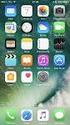 Progettato per iphone, ipod touch e ipad, MusicSoft Manager può essere utilizzato per eseguire le seguenti operazioni di gestione per song, dati di stile e altri file utilizzati su strumenti musicali digitali.
Progettato per iphone, ipod touch e ipad, MusicSoft Manager può essere utilizzato per eseguire le seguenti operazioni di gestione per song, dati di stile e altri file utilizzati su strumenti musicali digitali.
SPSS Statistics per Windows - Istruzioni di installazione per (Licenza per utenti singoli)
 SPSS Statistics per Windows - Istruzioni di installazione per (Licenza per utenti singoli) Le seguenti istruzioni sono relative all installazione di SPSS Statistics con licenza per utenti singoli. Una
SPSS Statistics per Windows - Istruzioni di installazione per (Licenza per utenti singoli) Le seguenti istruzioni sono relative all installazione di SPSS Statistics con licenza per utenti singoli. Una
Guida all'installazione (Italiano) Primi passi
 Primi passi Guida all'installazione (Italiano) Siamo lieti che Lei abbia deciso di acquistare il nostro prodotto e speriamo che resterà pienamente soddisfatto del suo nuovo software. In caso di problemi
Primi passi Guida all'installazione (Italiano) Siamo lieti che Lei abbia deciso di acquistare il nostro prodotto e speriamo che resterà pienamente soddisfatto del suo nuovo software. In caso di problemi
HOW-TO GUIDE: Come installare Toyota Touch&GoToolbox? HOW-TO GUIDE: Come creare una fingerprint del vostro dispositivo in una periferica di
 HOW-TO GUIDE: Come installare Toyota Touch&GoToolbox? HOW-TO GUIDE: Come creare una fingerprint del vostro dispositivo in una periferica di archiviazione USB? HOW-TO GUIDE: Iniziare a usare Toyota Touch&GoToolbox?
HOW-TO GUIDE: Come installare Toyota Touch&GoToolbox? HOW-TO GUIDE: Come creare una fingerprint del vostro dispositivo in una periferica di archiviazione USB? HOW-TO GUIDE: Iniziare a usare Toyota Touch&GoToolbox?
Modulo 6 Strumenti di presentazione
 Modulo 6 Strumenti di presentazione Gli strumenti di presentazione permettono di realizzare documenti ipertestuali composti da oggetti provenienti da media diversi, quali: testo, immagini, video digitali,
Modulo 6 Strumenti di presentazione Gli strumenti di presentazione permettono di realizzare documenti ipertestuali composti da oggetti provenienti da media diversi, quali: testo, immagini, video digitali,
CdL in Medicina Veterinaria - STPA AA 2007-08
 CdL in Medicina Veterinaria - STPA AA 2007-08 Microsoft Windows Funzionalità di un S.O. Gestione dei file Gestione dei dispositivi di ingresso/uscita Comandi per l attivazione e la gestione di programmi
CdL in Medicina Veterinaria - STPA AA 2007-08 Microsoft Windows Funzionalità di un S.O. Gestione dei file Gestione dei dispositivi di ingresso/uscita Comandi per l attivazione e la gestione di programmi
PaperPort 12 comprende molte nuove e utili funzioni che consentono di gestire i documenti.
 Benvenuti! Nuance PaperPort è un pacchetto software desktop per la gestione di documenti che consente di acquisire, organizzare, accedere, condividere e gestire i documenti cartacei e digitali sul personal
Benvenuti! Nuance PaperPort è un pacchetto software desktop per la gestione di documenti che consente di acquisire, organizzare, accedere, condividere e gestire i documenti cartacei e digitali sul personal
WORD per WINDOWS95. Un word processor e` come una macchina da scrivere ma. con molte più funzioni. Il testo viene battuto sulla tastiera
 WORD per WINDOWS95 1.Introduzione Un word processor e` come una macchina da scrivere ma con molte più funzioni. Il testo viene battuto sulla tastiera ed appare sullo schermo. Per scrivere delle maiuscole
WORD per WINDOWS95 1.Introduzione Un word processor e` come una macchina da scrivere ma con molte più funzioni. Il testo viene battuto sulla tastiera ed appare sullo schermo. Per scrivere delle maiuscole
Crotone, maggio 2005. Windows. Ing. Luigi Labonia E-mail luigi.lab@libero.it
 Crotone, maggio 2005 Windows Ing. Luigi Labonia E-mail luigi.lab@libero.it Sistema Operativo Le funzioni software di base che permettono al computer di funzionare formano il sistema operativo. Esso consente
Crotone, maggio 2005 Windows Ing. Luigi Labonia E-mail luigi.lab@libero.it Sistema Operativo Le funzioni software di base che permettono al computer di funzionare formano il sistema operativo. Esso consente
Guida introduttiva. Aprire una finestra di dialogo Facendo clic sull'icona di avvio vengono visualizzate ulteriori opzioni per un gruppo.
 Guida introduttiva L'aspetto di Microsoft Excel 2013 è molto diverso da quello delle versioni precedenti. Grazie a questa guida appositamente creata è possibile ridurre al minimo la curva di apprendimento.
Guida introduttiva L'aspetto di Microsoft Excel 2013 è molto diverso da quello delle versioni precedenti. Grazie a questa guida appositamente creata è possibile ridurre al minimo la curva di apprendimento.
Mon Ami 3000 MACommerce La soluzione per il commercio elettronico totalmente integrata con Mon Ami 3000
 Mon Ami 000 MACommerce La soluzione per il commercio elettronico totalmente integrata con Mon Ami 000 Prerequisiti La soluzione MACommerce si integra totalmente con le versioni Azienda Light e Azienda
Mon Ami 000 MACommerce La soluzione per il commercio elettronico totalmente integrata con Mon Ami 000 Prerequisiti La soluzione MACommerce si integra totalmente con le versioni Azienda Light e Azienda
ACCESSO AL SISTEMA HELIOS...
 Manuale Utente (Gestione Formazione) Versione 2.0.2 SOMMARIO 1. PREMESSA... 3 2. ACCESSO AL SISTEMA HELIOS... 4 2.1. Pagina Iniziale... 6 3. CARICAMENTO ORE FORMAZIONE GENERALE... 9 3.1. RECUPERO MODELLO
Manuale Utente (Gestione Formazione) Versione 2.0.2 SOMMARIO 1. PREMESSA... 3 2. ACCESSO AL SISTEMA HELIOS... 4 2.1. Pagina Iniziale... 6 3. CARICAMENTO ORE FORMAZIONE GENERALE... 9 3.1. RECUPERO MODELLO
Guida dettagliata all'aggiornamento di Windows 8.1
 Guida dettagliata all'aggiornamento di Windows 8.1 Installazione e aggiornamento di Windows 8.1 Aggiornare il BIOS, le applicazioni, i driver ed eseguire Windows Update Selezionare il tipo di installazione
Guida dettagliata all'aggiornamento di Windows 8.1 Installazione e aggiornamento di Windows 8.1 Aggiornare il BIOS, le applicazioni, i driver ed eseguire Windows Update Selezionare il tipo di installazione
Copia. Stampante/copiatrice WorkCentre C2424
 Copia In questo capitolo sono inclusi i seguenti argomenti: "Copia di base" a pagina 3-2 "Regolazione delle opzioni di copia" a pagina 3-4 "Impostazioni di base" a pagina 3-5 "Regolazioni delle immagini"
Copia In questo capitolo sono inclusi i seguenti argomenti: "Copia di base" a pagina 3-2 "Regolazione delle opzioni di copia" a pagina 3-4 "Impostazioni di base" a pagina 3-5 "Regolazioni delle immagini"
Guida Utente Cos è aworkbook Cataloghi e sessioni Prodotti Assortimenti Risorse Presentazioni 11 Procedura d ordine
 Guida Utente V.0 Cos è aworkbook Cataloghi e sessioni Prodotti Assortimenti 7 Risorse 0 Presentazioni Procedura d ordine Cos è aworkbook Prodotti Risorse Presentazione Assortimento aworkbook presenta al
Guida Utente V.0 Cos è aworkbook Cataloghi e sessioni Prodotti Assortimenti 7 Risorse 0 Presentazioni Procedura d ordine Cos è aworkbook Prodotti Risorse Presentazione Assortimento aworkbook presenta al
PROCEDURE DI FIRMA PER I PIP PRESENTATI NEI BANDI APPRENDISTATO
 PROCEDURE DI FIRMA PER I PIP PRESENTATI NEI BANDI APPRENDISTATO 1 - INTRODUZIONE Scopo del presente documento è descrivere le procedure attuabili per la firma dei PIP presentati nei bandi apprendistato
PROCEDURE DI FIRMA PER I PIP PRESENTATI NEI BANDI APPRENDISTATO 1 - INTRODUZIONE Scopo del presente documento è descrivere le procedure attuabili per la firma dei PIP presentati nei bandi apprendistato
Introduzione. Introduzione a NTI Shadow. Panoramica della schermata iniziale
 Introduzione Introduzione a NTI Shadow Benvenuti in NTI Shadow! Il nostro software consente agli utenti di pianificare dei processi di backup continui che copiano una o più cartelle ( origine del backup
Introduzione Introduzione a NTI Shadow Benvenuti in NTI Shadow! Il nostro software consente agli utenti di pianificare dei processi di backup continui che copiano una o più cartelle ( origine del backup
CONTROLLO ORTOGRAFICO E GRAMMATICALE
 CONTROLLO ORTOGRAFICO E GRAMMATICALE Quando una parola non è presente nel dizionario di Word, oppure nello scrivere una frase si commettono errori grammaticali, allora si può eseguire una delle seguenti
CONTROLLO ORTOGRAFICO E GRAMMATICALE Quando una parola non è presente nel dizionario di Word, oppure nello scrivere una frase si commettono errori grammaticali, allora si può eseguire una delle seguenti
IBM SPSS Statistics per Mac OS - Istruzioni di installazione (Licenza per sito)
 IBM SPSS Statistics per Mac OS - Istruzioni di installazione (Licenza per sito) Le seguenti istruzioni sono relative all installazione di IBM SPSS Statistics versione 21 con licenza per sito. Questo documento
IBM SPSS Statistics per Mac OS - Istruzioni di installazione (Licenza per sito) Le seguenti istruzioni sono relative all installazione di IBM SPSS Statistics versione 21 con licenza per sito. Questo documento
Appunti sugli Elaboratori di Testo. Introduzione. D. Gubiani. 19 Luglio 2005
 Appunti sugli Elaboratori di Testo D. Gubiani Università degli Studi G.D Annunzio di Chieti-Pescara 19 Luglio 2005 1 Cos è un elaboratore di testo? 2 3 Cos è un elaboratore di testo? Cos è un elaboratore
Appunti sugli Elaboratori di Testo D. Gubiani Università degli Studi G.D Annunzio di Chieti-Pescara 19 Luglio 2005 1 Cos è un elaboratore di testo? 2 3 Cos è un elaboratore di testo? Cos è un elaboratore
Come usare P-touch Transfer Manager
 Come usare P-touch Transfer Manager Versione 0 ITA Introduzione Avviso importante Il contenuto di questo documento e le specifiche di questo prodotto sono soggetti a modifica senza preavviso. Brother si
Come usare P-touch Transfer Manager Versione 0 ITA Introduzione Avviso importante Il contenuto di questo documento e le specifiche di questo prodotto sono soggetti a modifica senza preavviso. Brother si
RILEVA LIGHT Manuale dell Utente
 RILEVA LIGHT Manuale dell Utente 1. COME INSTALLARE RILEVA LIGHT (per la prima volta) NUOVO UTENTE Entrare nel sito internet www.centropaghe.it Cliccare per visitare l area riservata alla Rilevazione Presenze.
RILEVA LIGHT Manuale dell Utente 1. COME INSTALLARE RILEVA LIGHT (per la prima volta) NUOVO UTENTE Entrare nel sito internet www.centropaghe.it Cliccare per visitare l area riservata alla Rilevazione Presenze.
Manuale d'uso del Connection Manager
 Manuale d'uso del Connection Manager Edizione 1.0 2 Indice Informazioni sull'applicazione Gestione connessioni 3 Operazioni preliminari 3 Aprire l'applicazione Gestione connessioni 3 Visualizzare lo stato
Manuale d'uso del Connection Manager Edizione 1.0 2 Indice Informazioni sull'applicazione Gestione connessioni 3 Operazioni preliminari 3 Aprire l'applicazione Gestione connessioni 3 Visualizzare lo stato
Esame di Informatica CHE COS È UN FOGLIO ELETTRONICO CHE COS È UN FOGLIO ELETTRONICO CHE COS È UN FOGLIO ELETTRONICO. Facoltà di Scienze Motorie
 Facoltà di Scienze Motorie CHE COS È UN FOGLIO ELETTRONICO Una tabella che contiene parole e numeri che possono essere elaborati applicando formule matematiche e funzioni statistiche. Esame di Informatica
Facoltà di Scienze Motorie CHE COS È UN FOGLIO ELETTRONICO Una tabella che contiene parole e numeri che possono essere elaborati applicando formule matematiche e funzioni statistiche. Esame di Informatica
Mac OS X 10.6 Snow Leopard Guida all installazione e configurazione
 Mac OS X 10.6 Snow Leopard Guida all installazione e configurazione Prima di installare Mac OS X, leggi questo documento. Esso contiene importanti informazioni sull installazione di Mac OS X. Requisiti
Mac OS X 10.6 Snow Leopard Guida all installazione e configurazione Prima di installare Mac OS X, leggi questo documento. Esso contiene importanti informazioni sull installazione di Mac OS X. Requisiti
Raffaello. Licenza e requisiti. Trattamento dei dati personali. Installazione
 Raffaello Licenza e requisiti Raffaello (in seguito "software") è un software libero rilasciato in licenza GPL versione 3. Il software richiede la presenza nel computer del Microsoft.NET Framework 2.0
Raffaello Licenza e requisiti Raffaello (in seguito "software") è un software libero rilasciato in licenza GPL versione 3. Il software richiede la presenza nel computer del Microsoft.NET Framework 2.0
Istruzioni operative instal azione FirmaVerifica3.0 Pag.1 di 27
 Istruzioni operative installazione FirmaVerifica3.0 Pag.1 di 27 Generalità... 3 Operazioni preliminari... 4 Requisiti tecnici... 5 Installazione applicazione...6 Visualizzazione fornitura... 14 Gestione
Istruzioni operative installazione FirmaVerifica3.0 Pag.1 di 27 Generalità... 3 Operazioni preliminari... 4 Requisiti tecnici... 5 Installazione applicazione...6 Visualizzazione fornitura... 14 Gestione
Le principali novità di PowerPoint XP
 Le principali novità di PowerPoint XP di Gemma Francone supporto tecnico di Mario Rinina Quest applicazione contenuta nel pacchetto applicativo Office XP è stata creata per la realizzazione di file che
Le principali novità di PowerPoint XP di Gemma Francone supporto tecnico di Mario Rinina Quest applicazione contenuta nel pacchetto applicativo Office XP è stata creata per la realizzazione di file che
TS-CNS. Tessera Sanitaria Carta Nazionale dei Servizi. Manuale di installazione e configurazione. Versione 04.00 del 05.09.2014
 TS-CNS Tessera Sanitaria Carta Nazionale dei Servizi Versione 04.00 del 05.09.2014 - Sistema operativo Windows 32bit e 64bit - Carte Siemens Per conoscere tutti i servizi della TS CNS visita il sito: www.regione.sardegna.it/tscns
TS-CNS Tessera Sanitaria Carta Nazionale dei Servizi Versione 04.00 del 05.09.2014 - Sistema operativo Windows 32bit e 64bit - Carte Siemens Per conoscere tutti i servizi della TS CNS visita il sito: www.regione.sardegna.it/tscns
WINDOWS: Istruzioni per l uso
 WINDOWS: Istruzioni per l uso Sommario 1. Prerequisiti e Installazione 1 2. Primo accesso 1 3. Utilizzo dell'applicazione 3 3.2 Documenti 4 3.2.1 Anteprima del documento a tutto schermo 6 3.3 Primo Piano,
WINDOWS: Istruzioni per l uso Sommario 1. Prerequisiti e Installazione 1 2. Primo accesso 1 3. Utilizzo dell'applicazione 3 3.2 Documenti 4 3.2.1 Anteprima del documento a tutto schermo 6 3.3 Primo Piano,
GUIDA UTENTE MONEY TRANSFER MANAGER
 GUIDA UTENTE MONEY TRANSFER MANAGER (vers. 1.0.2) GUIDA UTENTE MONEY TRANSFER MANAGER (vers. 1.0.2)... 1 Installazione... 2 Prima esecuzione... 5 Login... 7 Funzionalità... 8 Anagrafica... 9 Registrazione
GUIDA UTENTE MONEY TRANSFER MANAGER (vers. 1.0.2) GUIDA UTENTE MONEY TRANSFER MANAGER (vers. 1.0.2)... 1 Installazione... 2 Prima esecuzione... 5 Login... 7 Funzionalità... 8 Anagrafica... 9 Registrazione
Tutorial per il modulo Composizione e tecnica fotografica Un approfondimento sulla fotografia panoramica. Roberto Gonella, Alberto Terragni
 Tutorial per il modulo Composizione e tecnica fotografica Un approfondimento sulla fotografia panoramica Roberto Gonella, Alberto Terragni INDICE 1. Introduzione... 2 2. Scattare e importare le fotografie...
Tutorial per il modulo Composizione e tecnica fotografica Un approfondimento sulla fotografia panoramica Roberto Gonella, Alberto Terragni INDICE 1. Introduzione... 2 2. Scattare e importare le fotografie...
I Preferiti. Elenco dei Preferiti
 G. Pettarin ECDL Modulo 7: Internet 38 I siti preferiti Navigando nella rete può capitare di trovare dei siti, di cui vogliamo memorizzare l'indirizzo. Magari si vuole organizzarli in categorie. Tutti
G. Pettarin ECDL Modulo 7: Internet 38 I siti preferiti Navigando nella rete può capitare di trovare dei siti, di cui vogliamo memorizzare l'indirizzo. Magari si vuole organizzarli in categorie. Tutti
1 Requisiti di sistema per Internet Security
 Requisiti di sistema e istruzioni d installazione per Internet Security Indice 1 Requisiti di sistema per Internet Security...1 2 Istruzioni d installazione per Internet Security su un computer a titolo
Requisiti di sistema e istruzioni d installazione per Internet Security Indice 1 Requisiti di sistema per Internet Security...1 2 Istruzioni d installazione per Internet Security su un computer a titolo
1. Avviare il computer
 Guida n 1 1. Avviare il computer 2. Spegnere correttamente il computer 3. Riavviare il computer 4. Verificare le caratteristiche di base del computer 5. Verificare le impostazioni del desktop 6. Formattare
Guida n 1 1. Avviare il computer 2. Spegnere correttamente il computer 3. Riavviare il computer 4. Verificare le caratteristiche di base del computer 5. Verificare le impostazioni del desktop 6. Formattare
On-line Corsi d Informatica sul web
 On-line Corsi d Informatica sul web Corso base di FrontPage Università degli Studi della Repubblica di San Marino Capitolo1 CREARE UN NUOVO SITO INTERNET Aprire Microsoft FrontPage facendo clic su Start/Avvio
On-line Corsi d Informatica sul web Corso base di FrontPage Università degli Studi della Repubblica di San Marino Capitolo1 CREARE UN NUOVO SITO INTERNET Aprire Microsoft FrontPage facendo clic su Start/Avvio
Samsung Auto Backup FAQ
 Samsung Auto Backup FAQ Installazione D: Ho effettuato il collegamento con l Hard Disk esterno Samsung ma non è successo nulla. R: Controllare il collegamento cavo USB. Se l Hard Disk esterno Samsung è
Samsung Auto Backup FAQ Installazione D: Ho effettuato il collegamento con l Hard Disk esterno Samsung ma non è successo nulla. R: Controllare il collegamento cavo USB. Se l Hard Disk esterno Samsung è
I.N.A.I.L. Certificati Medici via Internet. Manuale utente
 I.N.A.I.L. Certificati Medici via Internet Manuale utente CERTIFICATI MEDICI... 1 VIA INTERNET... 1 MANUALE UTENTE... 1 COME ACCEDERE AI CERTIFICATI MEDICI ON-LINE... 3 SITO INAIL... 3 PUNTO CLIENTE...
I.N.A.I.L. Certificati Medici via Internet Manuale utente CERTIFICATI MEDICI... 1 VIA INTERNET... 1 MANUALE UTENTE... 1 COME ACCEDERE AI CERTIFICATI MEDICI ON-LINE... 3 SITO INAIL... 3 PUNTO CLIENTE...
Breve guida a Linux Mint
 Breve guida a Linux Mint Il Desktop. Il "desktop" (scrivania) è la parte del sistema operativo che è responsabile per gli elementi che appaiono sul desktop: il Pannello, lo sfondo, il Centro di Controllo,
Breve guida a Linux Mint Il Desktop. Il "desktop" (scrivania) è la parte del sistema operativo che è responsabile per gli elementi che appaiono sul desktop: il Pannello, lo sfondo, il Centro di Controllo,
Ripristino di AdmiCash su un nuovo PC o sistema operativo
 Ripristino di AdmiCash su un nuovo PC o sistema operativo Prima di cambiare il sistema operativo o il PC, sorge spontanea la domanda di come ripristinare l installazione di AdmiCash e tutti i dati in esso
Ripristino di AdmiCash su un nuovo PC o sistema operativo Prima di cambiare il sistema operativo o il PC, sorge spontanea la domanda di come ripristinare l installazione di AdmiCash e tutti i dati in esso
Guida Google Cloud Print
 Guida Google Cloud Print Versione 0 ITA Definizioni delle note Nella presente Guida dell utente viene utilizzata la seguente icona: Le note forniscono istruzioni da seguire in determinate situazioni o
Guida Google Cloud Print Versione 0 ITA Definizioni delle note Nella presente Guida dell utente viene utilizzata la seguente icona: Le note forniscono istruzioni da seguire in determinate situazioni o
Nokia C110/C111 scheda LAN senza filo Manuale di installazione
 Nokia C110/C111 scheda LAN senza filo Manuale di installazione DICHIARAZIONE DI CONFORMITÀ Noi, NOKIA MOBILE PHONES Ltd dichiariamo sotto la nostra esclusiva responsabilità che i prodotti DTN-10 e DTN-11
Nokia C110/C111 scheda LAN senza filo Manuale di installazione DICHIARAZIONE DI CONFORMITÀ Noi, NOKIA MOBILE PHONES Ltd dichiariamo sotto la nostra esclusiva responsabilità che i prodotti DTN-10 e DTN-11
Guida dettagliata all'aggiornamento di Windows 8.1
 Guida dettagliata all'aggiornamento di Windows 8.1 Installazione e aggiornamento di Windows 8.1 Aggiornare il BIOS, le applicazioni, i driver ed eseguire Windows Update Selezionare il tipo di installazione
Guida dettagliata all'aggiornamento di Windows 8.1 Installazione e aggiornamento di Windows 8.1 Aggiornare il BIOS, le applicazioni, i driver ed eseguire Windows Update Selezionare il tipo di installazione
LA FINESTRA DI GOAL (SCHERMATA PRINCIPALE E PANNELLO DEI COMANDI)
 FUNZIONI DEL PROGRAMMA GOAL Il programma GOAL consente all utilizzatore di creare animazioni grafiche rappresentanti schemi, esercitazioni e contrapposizioni tattiche. Le animazioni create possono essere
FUNZIONI DEL PROGRAMMA GOAL Il programma GOAL consente all utilizzatore di creare animazioni grafiche rappresentanti schemi, esercitazioni e contrapposizioni tattiche. Le animazioni create possono essere
Guida di Opzioni Fiery 1.3 (client)
 2015 Electronics For Imaging. Per questo prodotto, il trattamento delle informazioni contenute nella presente pubblicazione è regolato da quanto previsto in Avvisi legali. 27 gennaio 2015 Indice 3 Indice...5
2015 Electronics For Imaging. Per questo prodotto, il trattamento delle informazioni contenute nella presente pubblicazione è regolato da quanto previsto in Avvisi legali. 27 gennaio 2015 Indice 3 Indice...5
Creare e ripristinare immagine di sistema con Windows 8
 Creare e ripristinare immagine di con Windows 8 La versione Pro di Windows 8 offre un interessante strumento per il backup del computer: la possibilità di creare un immagine completa del, ovvero la copia
Creare e ripristinare immagine di con Windows 8 La versione Pro di Windows 8 offre un interessante strumento per il backup del computer: la possibilità di creare un immagine completa del, ovvero la copia
I cookie sono classificati in base alla durata e al sito che li ha impostati.
 1. Informativa sui cookie 1.1. Informazioni sui cookie I siti Web si avvalgono di tecniche utili e intelligenti per aumentare la semplicità di utilizzo e rendere i siti più interessanti per ogni visitatore.
1. Informativa sui cookie 1.1. Informazioni sui cookie I siti Web si avvalgono di tecniche utili e intelligenti per aumentare la semplicità di utilizzo e rendere i siti più interessanti per ogni visitatore.
BMSO1001. Virtual Configurator. Istruzioni d uso 02/10-01 PC
 BMSO1001 Virtual Configurator Istruzioni d uso 02/10-01 PC 2 Virtual Configurator Istruzioni d uso Indice 1. Requisiti Hardware e Software 4 1.1 Requisiti Hardware 4 1.2 Requisiti Software 4 2. Concetti
BMSO1001 Virtual Configurator Istruzioni d uso 02/10-01 PC 2 Virtual Configurator Istruzioni d uso Indice 1. Requisiti Hardware e Software 4 1.1 Requisiti Hardware 4 1.2 Requisiti Software 4 2. Concetti
HORIZON SQL MENU' FILE
 1-1/9 HORIZON SQL MENU' FILE 1 MENU' FILE... 1-2 Considerazioni generali... 1-2 Funzioni sui file... 1-2 Apri... 1-3 Nuovo... 1-3 Chiudi... 1-4 Password sul file... 1-5 Impostazioni... 1-5 Configurazione
1-1/9 HORIZON SQL MENU' FILE 1 MENU' FILE... 1-2 Considerazioni generali... 1-2 Funzioni sui file... 1-2 Apri... 1-3 Nuovo... 1-3 Chiudi... 1-4 Password sul file... 1-5 Impostazioni... 1-5 Configurazione
